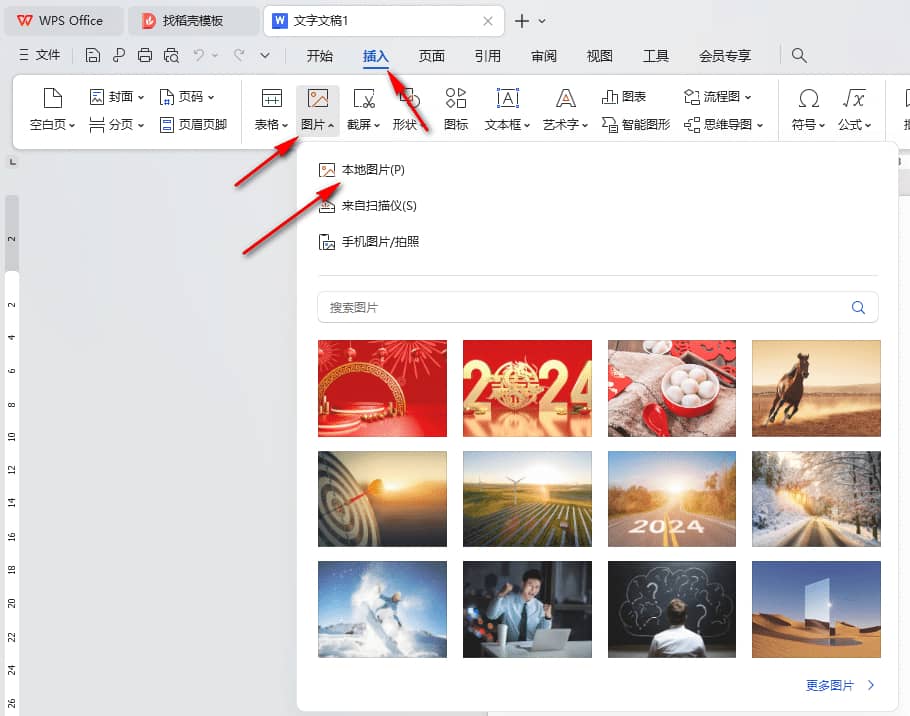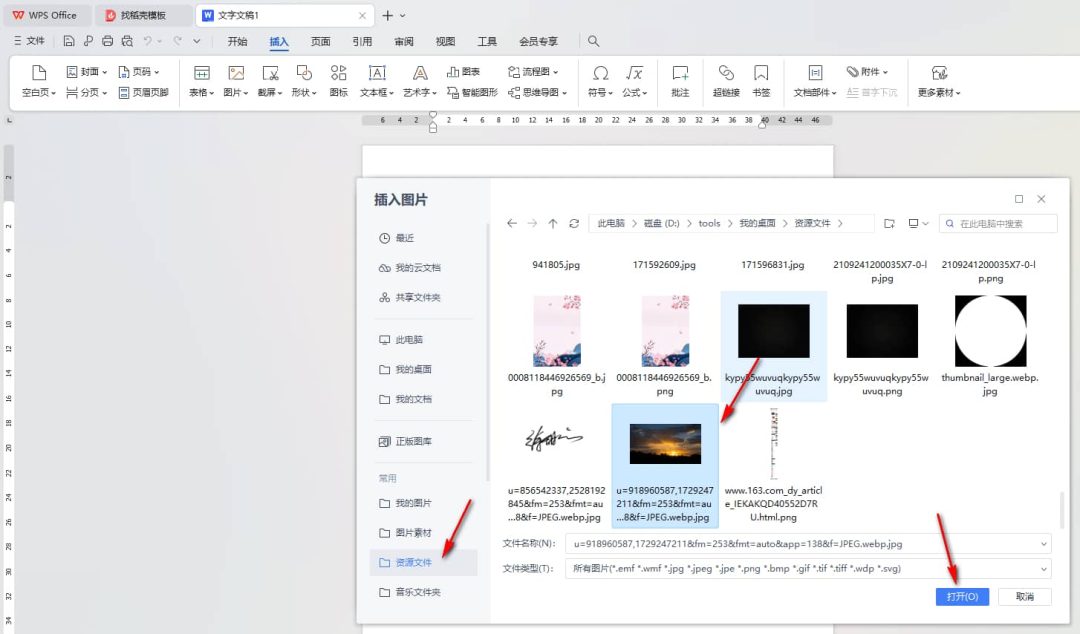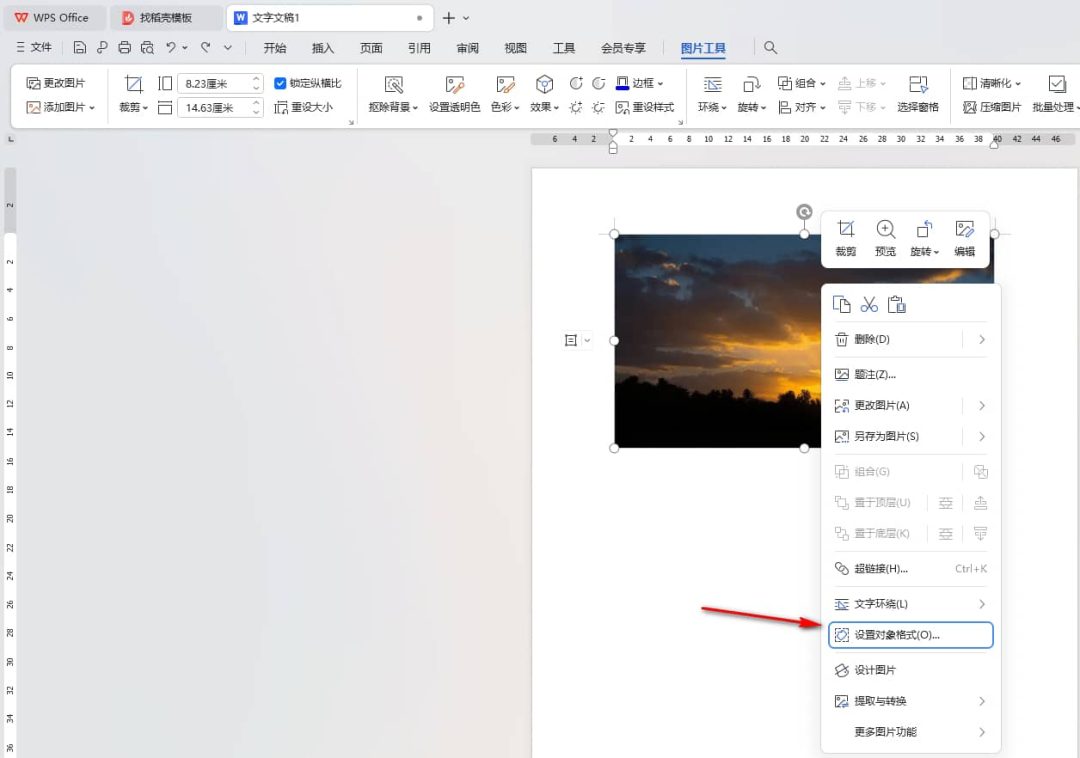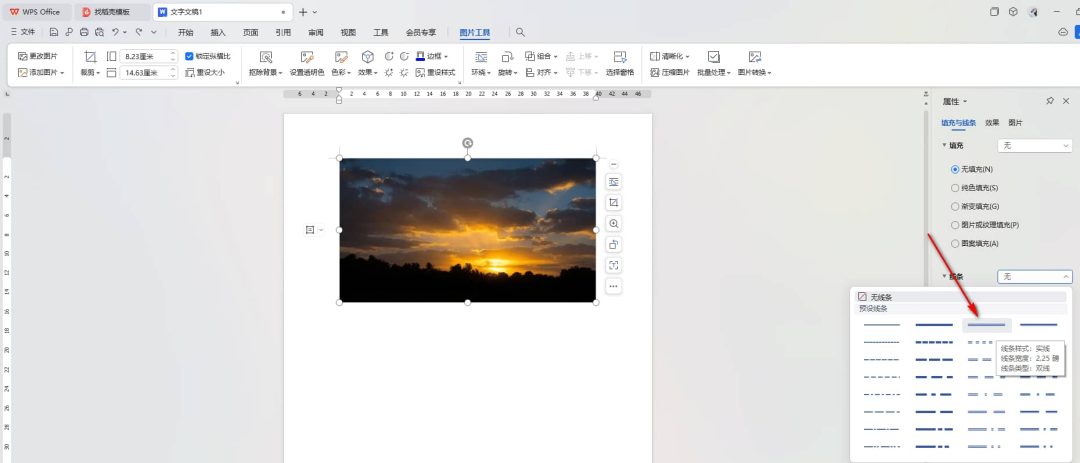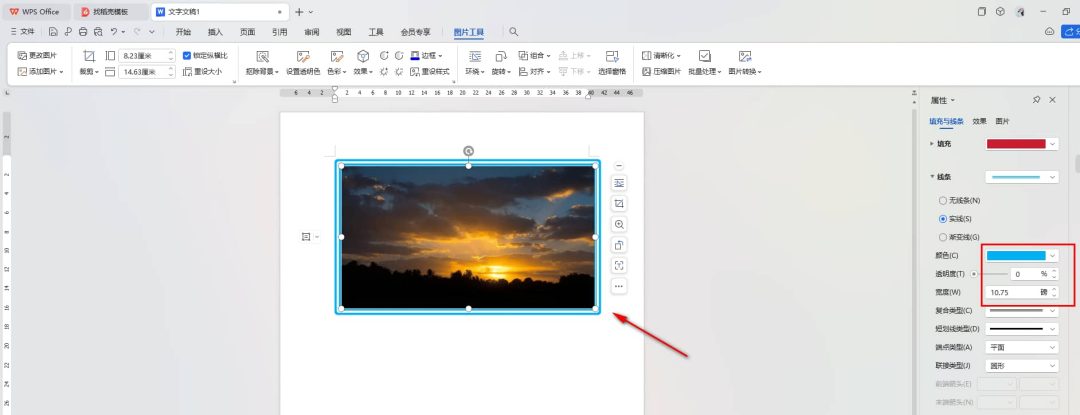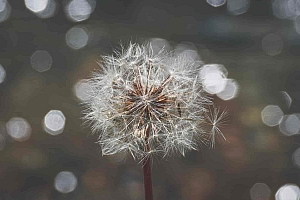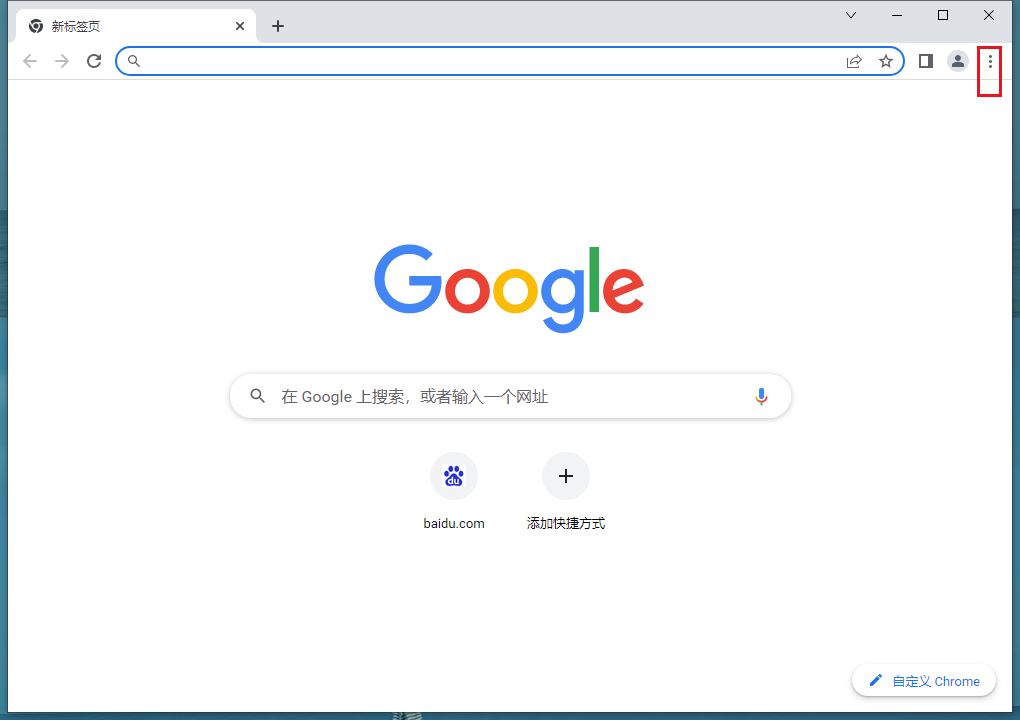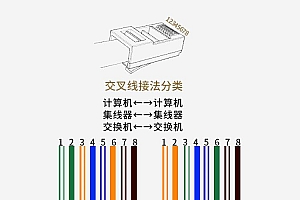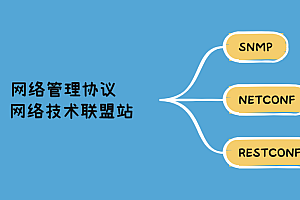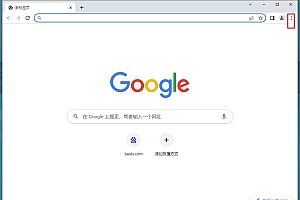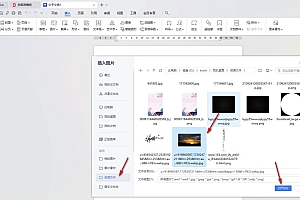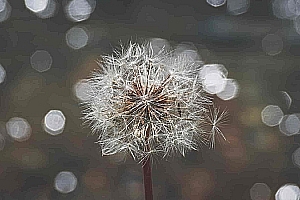小伙伴们在wps中,会进行文字文档的编辑修改,其中会将自己需要的图片添加到文档页面中进行设置,其中会给图片进行设置边框的设置,让我们的图片更加的突出,而有小伙伴想要给图片进行双框线的添加,但是却不知道在哪里添加,其实你可以进入到设置对象格式的窗口中,将线条类型选择为双框线就好了,并且可以设置框线的颜色以及粗细等,下方是关于如何使用WPS word文档设置图片双框线的具体操作方法,如果你需要的情况下可以看看方法教程,希望对大家有所帮助。
WPS图片添加双框线的方法
1.首先,我们在工具栏中点击【插入】选项,将【图片】选项点击打开,然后选择【本地图片】选项进入。
2.在打开的窗口中,将自己喜欢的图片选中之后,将其点击打开进行添加。
3.当你将图片添加进来之后,将图片进行右键点击一下,然后将【设置对象格式】选项进行点击一下进入。
4.在右侧的窗口中,直接将【线条】的下拉按钮点击打开,就可以选择一个双线的线条类型,将该线条样式进行点击。
5.之后,我们将颜色进行设置一下,然后将线条的宽度进行设置一下,接着可以看到图片的边框已经有线条样式样式了,如图所示。
以上就是关于如何使用WPS Word文档为图片设置双框线的具体操作方法,在该文旦工具中提供的线条样式是很丰富的,各式各样的样式供你选择,操作起来也十分的简单,感兴趣的话可以操作试试。